Hướng dẫn thiết lập dãn dòng Single, 1.5 lines, Double, Multiple trong Word 2010 - Set Line Spacing, cách trình bày văn bản đẹp, đúng chuẩn, cách dãn cách đoạn trong word 2003 2007 2010 2013 2016
Trong bài viết này, chúng ta hãy thảo luận về cách đặt khoảng cách dòng trong Word 2010. Khoảng cách dòng là khoảng cách giữa hai dòng trong tài liệu Microsoft Word. Bạn có thể tăng hoặc giảm khoảng cách này theo yêu cầu của bạn bằng cách làm theo một vài bước đơn giản. Bài này sẽ giải thích cách đặt khoảng cách giữa hai dòng cũng như cách đặt khoảng cách giữa hai đoạn.
Khoảng cách giữa các dòng
Sau đây là các bước đơn giản để điều chỉnh khoảng cách giữa hai dòng tài liệu.
Bước 1 - Chọn đoạn văn hoặc đoạn văn mà bạn muốn xác định khoảng cách. Bạn có thể sử dụng bất kỳ phương pháp chọn văn bản nào để chọn (các) đoạn văn.
Bước 2 - Nhấp vào tam giác bên phải của nút Line and Paragraph Spacing Button để hiển thị danh sách các tùy chọn để điều chỉnh không gian giữa các dòng. Bạn có thể chọn bất kỳ tùy chọn có sẵn bằng cách nhấp vào nó.
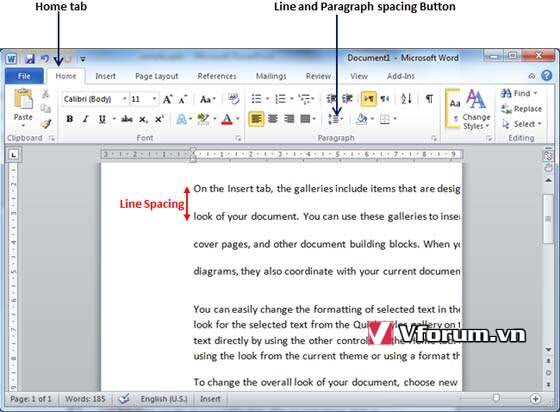
Khoảng cách giữa các đoạn
Bạn cũng có thể đặt khoảng cách giữa hai đoạn. Sau đây là các bước đơn giản để thiết lập khoảng cách này.
Bước 1 - Chọn đoạn văn hoặc đoạn văn mà bạn muốn xác định khoảng cách và nhấp vào trình khởi chạy Hộp thoại Paragraph Dialog trên tab Home
Bước 2 - Nhấp vào nút tăng/giảm của Before để tăng hoặc giảm khoảng trắng trước đoạn đã chọn. Cách tương tự, nhấp vào nút Tăng/giảm của After để tăng hoặc giảm khoảng trắng sau đoạn đã chọn. Cuối cùng, nhấp vào nút OK để áp dụng các thay đổi.
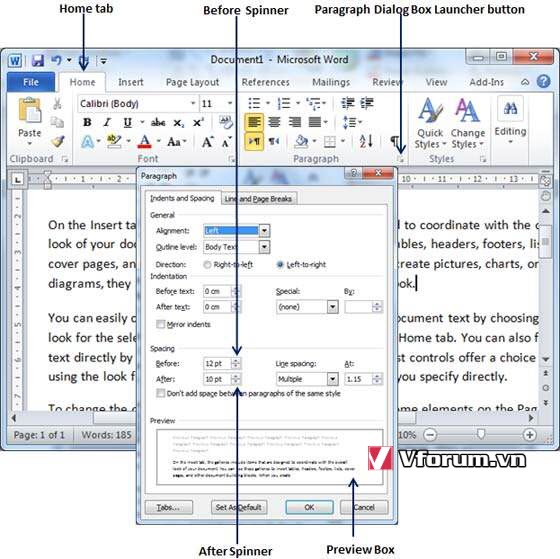
Bạn có thể sử dụng tùy chọn Line Spacing - Khoảng cách dòng có sẵn trong hộp thoại để đặt khoảng cách dòng như chúng ta đã thấy trong ví dụ trước. Bạn có thể tự mình thử nó.
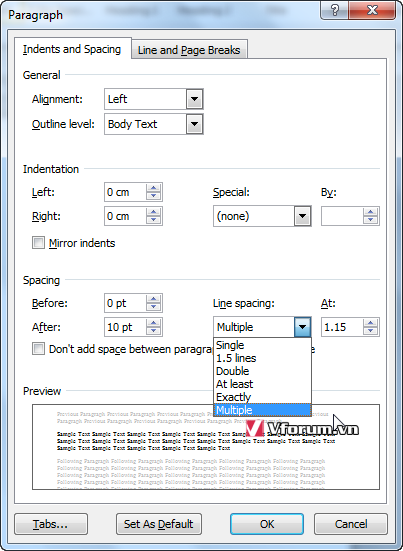
Có 1 vài kịch bản hay được sử dụng trong mục này là:
Sau khi thiết lập xong bạn chỉ cần nhấn OK là các thông số được áp dụng ngay.
Chúc bạn có 1 tài liệu, văn bản ưng ý và đạt kết quả tốt trong công việc
Trong bài viết này, chúng ta hãy thảo luận về cách đặt khoảng cách dòng trong Word 2010. Khoảng cách dòng là khoảng cách giữa hai dòng trong tài liệu Microsoft Word. Bạn có thể tăng hoặc giảm khoảng cách này theo yêu cầu của bạn bằng cách làm theo một vài bước đơn giản. Bài này sẽ giải thích cách đặt khoảng cách giữa hai dòng cũng như cách đặt khoảng cách giữa hai đoạn.
Khoảng cách giữa các dòng
Sau đây là các bước đơn giản để điều chỉnh khoảng cách giữa hai dòng tài liệu.
Bước 1 - Chọn đoạn văn hoặc đoạn văn mà bạn muốn xác định khoảng cách. Bạn có thể sử dụng bất kỳ phương pháp chọn văn bản nào để chọn (các) đoạn văn.
Bước 2 - Nhấp vào tam giác bên phải của nút Line and Paragraph Spacing Button để hiển thị danh sách các tùy chọn để điều chỉnh không gian giữa các dòng. Bạn có thể chọn bất kỳ tùy chọn có sẵn bằng cách nhấp vào nó.
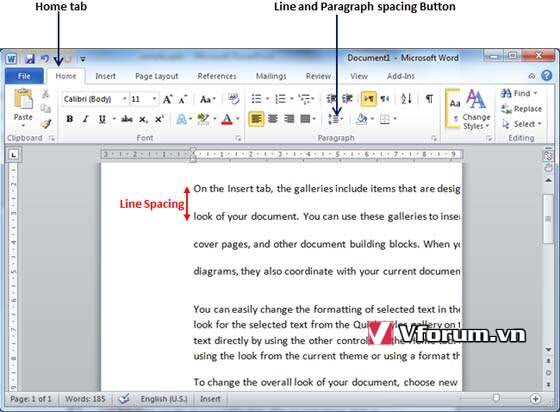
Khoảng cách giữa các đoạn
Bạn cũng có thể đặt khoảng cách giữa hai đoạn. Sau đây là các bước đơn giản để thiết lập khoảng cách này.
Bước 1 - Chọn đoạn văn hoặc đoạn văn mà bạn muốn xác định khoảng cách và nhấp vào trình khởi chạy Hộp thoại Paragraph Dialog trên tab Home
Bước 2 - Nhấp vào nút tăng/giảm của Before để tăng hoặc giảm khoảng trắng trước đoạn đã chọn. Cách tương tự, nhấp vào nút Tăng/giảm của After để tăng hoặc giảm khoảng trắng sau đoạn đã chọn. Cuối cùng, nhấp vào nút OK để áp dụng các thay đổi.
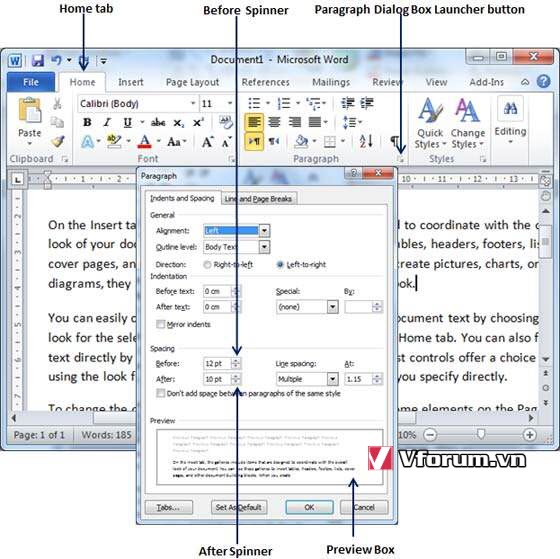
Bạn có thể sử dụng tùy chọn Line Spacing - Khoảng cách dòng có sẵn trong hộp thoại để đặt khoảng cách dòng như chúng ta đã thấy trong ví dụ trước. Bạn có thể tự mình thử nó.
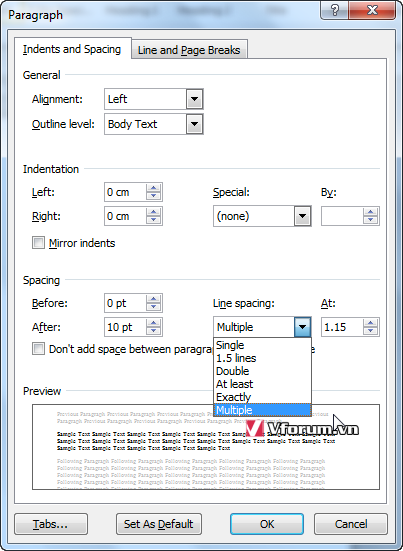
Có 1 vài kịch bản hay được sử dụng trong mục này là:
- Single (Dòng đơn): Các dòng sát nhau và không dãn cách gì cả
- 1.5 lines (cách bằng gấp rưỡi): chế độ này các dòng cách nhau 1 chút, trông rất thoáng, đẹp mắt và dễ đọc. Hay được dùng với Tiểu luận, Luận văn hoặc Báo cáo
- Double (dãn cách đôi): 2 dòng liền nhau cách nhau bằng 1 dòng trống. Chế độ này sẽ cách xa hơn hẳn 2 chế độ trên. 1 trang giấy sẽ có rất ít chữ. Tất nhiên là đẹp nhưng tốn kém tài nguyên

- Multiple: thiết lập mặc định độ dãn chữ trong ô At: ở ngay phía bên tay phải của hộp thoại
Sau khi thiết lập xong bạn chỉ cần nhấn OK là các thông số được áp dụng ngay.
Chúc bạn có 1 tài liệu, văn bản ưng ý và đạt kết quả tốt trong công việc

- Chủ đề
- dan doan van dan dong thiet lap van ban